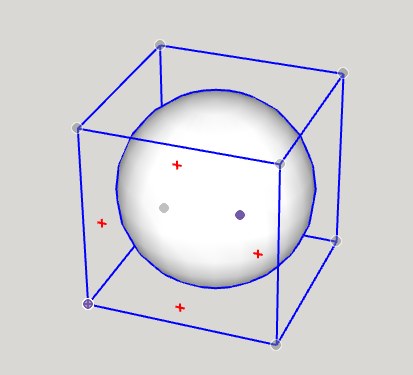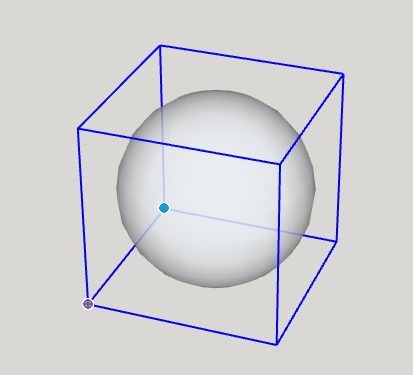SketchUp에서 모델을 그릴 때면 모델 전체나 일부분을 움직이기 힘들 때가 있습니다. 특히 삼차원 공간에서 형상을 이동하기는 어려운 일입니다. 이 글에서는 단순한 클릭해서 이동하기 작업부터 3D 좌표를 사용한 정확한 이동까지 3D 모델 안에서 사물을 옮기는 방법을 안내합니다.
단순한 이동 작업을 수행하려면 다음 단계를 따릅니다.
- Select(선택) 툴(
 )이나 Lasso(올가미) 툴(
)이나 Lasso(올가미) 툴( )을 사용해 이동하고자 하는 항목(여러 개일 수도 있음)을 선택합니다.
)을 사용해 이동하고자 하는 항목(여러 개일 수도 있음)을 선택합니다. - Move(이동) 툴(
 )을 선택하거나 M 키를 누릅니다.
)을 선택하거나 M 키를 누릅니다. - 이동하고자 하는 항목을 선택합니다.
- 모델의 한 점을 클릭해 다른 형상과 줄을 맞출 기준점으로 사용합니다.
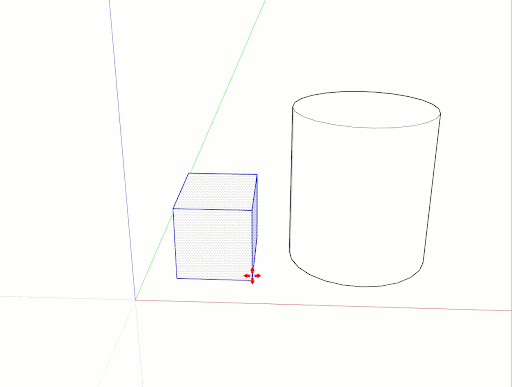
- 마우스를 움직여 선택한 항목을 이동합니다. 선택한 항목을 이동하면 추론점과 측정 상자의 값이 변경됩니다.
팁: 이동하면서 추론을 한 축에 잠그려면 이동 선이 원하는 축 색상으로 바뀌면 Shift 키를 길게 누르고, 필요한 경우 한 축에 수동으로 잠그려면 화살표 키를 사용하면 됩니다.
- 대상 점을 클릭하면 이동이 완료됩니다.
- (선택 사항) 항목을 정확한 거리로 이동하려면 이동 중간에나 이동 직후에 다음 중 한 가지를 입력하면 됩니다.
- 거리: 입력하는 숫자는 양수일 수도, 음수일 수도 있습니다(예: 20' 또는 -35mm). 측정 단위를 지정하면, 해당 단위가 템플릿의 기본 단위를 재정의합니다. 예를 들어 기본적으로 미터법 체계를 사용하더라도 3' 6"를 입력할 수 있습니다.
- 좌표: 측정 상자에 전역 또는 상대 좌표를 입력할 수 있습니다. 전역 좌표를 입력하려면 대괄호를 사용해 모델 원점에서부터의 좌표를 지정합니다(예: [3', 4', 5']). 상대 좌표를 설정하려면(이동 작업의 시작점 기준) 꺾쇠괄호를 사용하면 됩니다(예: <3', 4'. 5'>).
이런 단계의 실제 사용 사례와 이동에 유용한 몇 가지 추가 팁을 확인하려면 다음 동영상을 시청하세요.
모서리 추론 그립
컴포넌트/그룹을 선택하거나 그러한 항목 위로 커서를 올리면 해당 컴포넌트/그룹의 경계 상자 모서리에 추론 아이콘이 표시되는 것이 보입니다. 이러한 추론점을 이용하면 해당 컴포넌트/그룹을 이동하는 데 유용합니다.
팁: 컴포넌트/그룹을 선택했고 코너 그립 위로 커서를 올리지 않은 경우, CMD(MacOS)나 ALT(Windows 10) 키를 눌러 표시된 그립을 순환할 수 있습니다. 이렇게 하면 한 그룹의 여러 모서리, 한 그룹의 여러 중간점, 한 그룹의 측면 중심 또는 한 그룹의 중심 등을 전화할 수 있습니다.